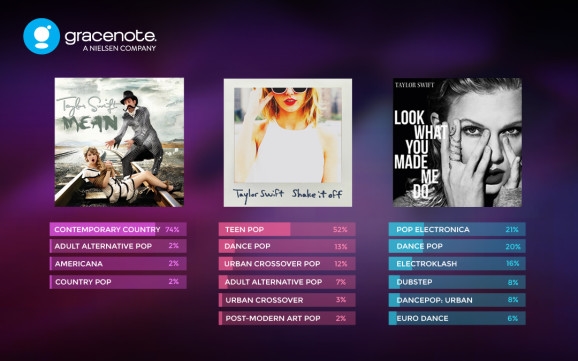ການໄດ້ຮັບແລະການສົ່ງຈົດ ໝາຍ iCloud ຈາກອຸປະກອນ Apple ບໍ່ແມ່ນບັນຫາ, ເຖິງຢ່າງໃດກໍ່ຕາມ, ຖ້າຜູ້ໃຊ້ປ່ຽນໄປໃຊ້ Android ຫຼືຖ້າມີຄວາມ ຈຳ ເປັນທີ່ຈະຕ້ອງໃຊ້ mail iCloud ຈາກຄອມພິວເຕີ້, ສຳ ລັບບາງອັນມັນກໍ່ເປັນເລື່ອງຍາກ.
ຄູ່ມືລາຍລະອຽດນີ້ວິທີການຕັ້ງຄ່າການເຮັດວຽກກັບ iCloud E-mail ໃນແອັບພລິເຄຊັນອີເມວ Android ແລະໂປຣແກຣມ Windows ຫຼື OS ອື່ນໆ. ຖ້າທ່ານບໍ່ໃຊ້ລູກຄ້າອີເມວ, ມັນງ່າຍທີ່ຈະເຂົ້າໃຊ້ iCloud ຂອງທ່ານໃນຄອມພິວເຕີ້ຂອງທ່ານໂດຍການເຂົ້າເຖິງອີເມວຂອງທ່ານຜ່ານອິນເຕີເຟດ, ເບິ່ງບົດຂຽນແຍກຕ່າງຫາກກ່ຽວກັບວິທີການໃສ່ iCloud ຈາກຄອມພິວເຕີ້.
- ອີເມວ ICloud ໃນ Android
- ຈົດ ໝາຍ ICloud ຢູ່ໃນຄອມພີວເຕີ້
- ການຕັ້ງຄ່າເຊີບເວີຂອງອີເມວ (IMAP ແລະ SMTP)
ຕັ້ງອີເມວ iCloud ໃນ Android ເພື່ອຮັບແລະສົ່ງອີເມວ
ລູກຄ້າອີເມວທົ່ວໄປທີ່ສຸດ ສຳ ລັບ Android“ ຮູ້” ການຕັ້ງຄ່າ iCloud E-mail server ທີ່ຖືກຕ້ອງ, ເຖິງຢ່າງໃດກໍ່ຕາມຖ້າທ່ານໃສ່ທີ່ຢູ່ອີເມວ iCloud ແລະລະຫັດຜ່ານຂອງທ່ານເມື່ອເພີ່ມບັນຊີອີເມວ, ທ່ານຈະໄດ້ຮັບຂໍ້ຄວາມຜິດພາດແລະແອັບພລິເຄຊັນຕ່າງໆອາດຈະສະແດງຂໍ້ຄວາມທີ່ແຕກຕ່າງກັນ. : ທັງກ່ຽວກັບລະຫັດຜ່ານທີ່ບໍ່ຖືກຕ້ອງ, ແລະກ່ຽວກັບສິ່ງອື່ນ. ບາງຄໍາຮ້ອງສະຫມັກເຖິງແມ່ນວ່າຈະເພີ່ມບັນຊີຢ່າງສໍາເລັດຜົນ, ແຕ່ວ່າ mail ບໍ່ໄດ້ຮັບ.
ເຫດຜົນແມ່ນວ່າທ່ານບໍ່ພຽງແຕ່ສາມາດໃຊ້ບັນຊີ iCloud ຂອງທ່ານໃນແອັບ apps ແລະອຸປະກອນຂອງພາກສ່ວນທີສາມນອກຈາກ Apple. ເຖິງຢ່າງໃດກໍ່ຕາມ, ການປັບແຕ່ງມີຢູ່ແລ້ວ.
- ໄປ (ມັນງ່າຍທີ່ສຸດທີ່ຈະເຮັດສິ່ງນີ້ຈາກຄອມພິວເຕີ້ຫຼືຄອມພິວເຕີ້) ໄປທີ່ເວັບໄຊທ໌ການຄຸ້ມຄອງ Apple ID ໂດຍໃຊ້ລະຫັດຜ່ານຂອງທ່ານ (Apple ID ແມ່ນຄືກັນກັບທີ່ຢູ່ອີເມວ iCloud ຂອງທ່ານ) //appleid.apple.com/. ທ່ານອາດຈະຕ້ອງໃສ່ລະຫັດທີ່ປາກົດໃນອຸປະກອນ Apple ຂອງທ່ານຖ້າທ່ານໃຊ້ການກວດສອບສອງປັດໃຈ.
- ໃນ ໜ້າ ສຳ ລັບການຈັດການ Apple ID ຂອງທ່ານ, ໃນສ່ວນ "ຄວາມປອດໄພ", ກົດ "ສ້າງລະຫັດຜ່ານ" ພາຍໃຕ້ "ລະຫັດສະ ໝັກ."

- ກະລຸນາໃສ່ທາງລັດ ສຳ ລັບລະຫັດຜ່ານ (ຕາມການຕັດສິນໃຈຂອງທ່ານ, ພຽງແຕ່ ຄຳ ສັບຕ່າງໆທີ່ຊ່ວຍໃຫ້ທ່ານສາມາດລະບຸວ່າເປັນຫຍັງລະຫັດຜ່ານຖືກສ້າງຂື້ນ) ແລະກົດປຸ່ມ "ສ້າງ".

- ທ່ານຈະເຫັນລະຫັດຜ່ານທີ່ຜະລິດ, ເຊິ່ງຕອນນີ້ສາມາດຖືກ ນຳ ໃຊ້ເພື່ອຕັ້ງຄ່າ mail ໃນ Android. ລະຫັດຜ່ານຈະຕ້ອງໄດ້ປ້ອນເຂົ້າໄປໃນຮູບແບບທີ່ມັນສະ ໜອງ ໃຫ້, i.e. ດ້ວຍ ຄຳ ສະກົດແລະຈົດ ໝາຍ ນ້ອຍ.

- ໃນອຸປະກອນ Android, ດຳ ເນີນການລູກຄ້າອີເມວທີ່ຕ້ອງການ. ສ່ວນໃຫຍ່ຂອງພວກມັນແມ່ນ Gmail, Outlook, ຄໍາຮ້ອງສະຫມັກອີເມວທີ່ມີຊື່ສຽງຈາກຜູ້ຜະລິດ, ສາມາດເຮັດວຽກຮ່ວມກັບບັນຊີອີເມວຫຼາຍ. ທ່ານສາມາດເພີ່ມບັນຊີ ໃໝ່ ໃນການຕັ້ງຄ່າແອັບພລິເຄຊັນ. ຂ້ອຍຈະໃຊ້ໂປແກຼມ Email ທີ່ສ້າງມາໃນ Samsung Galaxy.
- ຖ້າໃບສະ ໝັກ ທາງອີເມວສະ ເໜີ ໃຫ້ເພີ່ມທີ່ຢູ່ iCloud, ເລືອກລາຍການນີ້; ຖ້າບໍ່ດັ່ງນັ້ນ, ໃຫ້ໃຊ້ລາຍການ "ອື່ນໆ" ຫຼືຄ້າຍຄືກັນໃນໃບສະ ໝັກ ຂອງທ່ານ.
- ກະລຸນາໃສ່ທີ່ຢູ່ອີເມວ iCloud ແລະລະຫັດຜ່ານທີ່ໄດ້ຮັບໃນຂັ້ນຕອນທີ 4. ທີ່ຢູ່ຂອງເຄື່ອງແມ່ຂ່າຍເມລໂດຍທົ່ວໄປແມ່ນບໍ່ ຈຳ ເປັນ (ແຕ່ໃນກໍລະນີຂ້ອຍຈະໃຫ້ພວກເຂົາໃນຕອນທ້າຍຂອງບົດຂຽນ).
- ຕາມກົດລະບຽບ, ຫລັງຈາກນັ້ນ, ມັນພຽງແຕ່ກົດປຸ່ມ“ ສຳ ເລັດຮູບ” ຫຼື“ ເຂົ້າສູ່ລະບົບ” ເພື່ອໃຫ້ການຕິດຕັ້ງຈົດ ໝາຍ ສຳ ເລັດແລະຕົວອັກສອນຈາກ iCloud ແມ່ນສະແດງຢູ່ໃນໃບສະ ໝັກ.
ຖ້າທ່ານຕ້ອງການເຊື່ອມຕໍ່ແອັບພລິເຄຊັນອື່ນກັບຈົດ ໝາຍ, ສ້າງລະຫັດລັບແຍກຕ່າງຫາກ, ດັ່ງທີ່ໄດ້ອະທິບາຍໄວ້ຂ້າງເທິງ.
ສິ່ງນີ້ຈະເຮັດໃຫ້ ສຳ ເລັດການຕັ້ງຄ່າແລະຖ້າລະຫັດຜ່ານຂອງ ຄຳ ຮ້ອງສະ ໝັກ ຖືກປ້ອນເຂົ້າຢ່າງຖືກຕ້ອງ, ທຸກຢ່າງຈະເຮັດວຽກຕາມປົກກະຕິ ຖ້າທ່ານພົບບັນຫາໃດໆ, ໃຫ້ຖາມໃນ ຄຳ ເຫັນ, ຂ້ອຍຈະພະຍາຍາມຊ່ວຍເຫຼືອ.
ການເຂົ້າສູ່ລະບົບ iCloud ໃນຄອມພິວເຕີ້
ຈົດ ໝາຍ ICloud ຈາກຄອມພິວເຕີສາມາດໃຊ້ໄດ້ໃນອິນເຕີເຟດທີ່ຢູ່ໃນເວັບໄຊທ໌ www.icloud.com/, ພຽງແຕ່ໃສ່ Apple ID ຂອງທ່ານ (ທີ່ຢູ່ອີເມວ), ລະຫັດຜ່ານແລະຖ້າ ຈຳ ເປັນ, ລະຫັດການກວດສອບສອງປັດໃຈທີ່ຈະປາກົດໃນ ໜຶ່ງ ໃນອຸປະກອນ Apple ທີ່ທ່ານໄວ້ໃຈ.
ໃນທາງກັບກັນ, ຜູ້ສົ່ງຈົດ ໝາຍ ຈະບໍ່ເຊື່ອມຕໍ່ກັບຂໍ້ມູນການເຂົ້າສູ່ລະບົບນີ້. ຍິ່ງໄປກວ່ານັ້ນ, ມັນບໍ່ສາມາດຊອກຫາບັນຫາໄດ້ຢ່າງແນ່ນອນ: ຕົວຢ່າງ, ໂປແກຼມ Windows 10 Mail ຫຼັງຈາກເພີ່ມ iCloud mail ລາຍງານວ່າປະສົບຜົນ ສຳ ເລັດ, ຖືກກ່າວຫາວ່າພະຍາຍາມທີ່ຈະໄດ້ຮັບຈົດ ໝາຍ, ບໍ່ໄດ້ລາຍງານຂໍ້ຜິດພາດ, ແຕ່ຄວາມຈິງແລ້ວມັນບໍ່ໄດ້ຜົນ.
ເພື່ອຕັ້ງໂປແກຼມອີເມວເພື່ອຮັບອີເມວ iCloud ໃນຄອມພິວເຕີ້, ທ່ານຕ້ອງການ:
- ສ້າງລະຫັດລັບໃນ application.apple.com, ດັ່ງທີ່ໄດ້ອະທິບາຍໄວ້ໃນຂັ້ນຕອນ 1-4 ໃນວິທີການ ສຳ ລັບ Android.
- ໃຊ້ລະຫັດຜ່ານນີ້ເມື່ອເພີ່ມບັນຊີອີເມວ ໃໝ່. ບັນຊີ ໃໝ່ ໃນໂປແກຼມທີ່ແຕກຕ່າງກັນແມ່ນຖືກເພີ່ມເຂົ້າໃນຫລາຍຮູບແບບ. ຍົກຕົວຢ່າງ, ໃນແອັບພລິເຄຊັນ Mail ໃນ Windows 10 ທ່ານຕ້ອງໄປທີ່ການຕັ້ງຄ່າ (ໄອຄອນເກຍຢູ່ເບື້ອງຊ້າຍລຸ່ມ) - ການຄຸ້ມຄອງບັນຊີ - ເພີ່ມບັນຊີແລະເລືອກ iCloud (ໃນໂປແກຼມທີ່ບໍ່ມີລາຍການດັ່ງກ່າວ, ເລືອກ "ບັນຊີອື່ນ").

- ຖ້າ ຈຳ ເປັນ (ລູກຄ້າອີເມວທີ່ທັນສະ ໄໝ ສ່ວນໃຫຍ່ບໍ່ ຈຳ ເປັນຕ້ອງມີສິ່ງນີ້), ກະລຸນາໃສ່ການຕັ້ງຄ່າເຊີບເວີຂອງ IMAP ແລະ SMTP ສຳ ລັບອີເມວ iCloud ຕົວ ກຳ ນົດເຫຼົ່ານີ້ແມ່ນໃຫ້ໃນພາຍຫຼັງໃນປື້ມຄູ່ມື.
ໂດຍປົກກະຕິແລ້ວບໍ່ມີຄວາມຫຍຸ້ງຍາກຫຍັງໃນການຕັ້ງຄ່າ.
ການຕັ້ງຄ່າ Server Server ຂອງ ICloud
ຖ້າລູກຄ້າເມລຂອງທ່ານບໍ່ມີການຕັ້ງຄ່າອັດຕະໂນມັດ ສຳ ລັບ iCloud, ທ່ານອາດຈະຕ້ອງໃສ່ການຕັ້ງຄ່າ ສຳ ລັບເຄື່ອງແມ່ຂ່າຍເມລ IMAP ແລະ SMTP:
IMAP Server ທີ່ເຂົ້າມາ
- ທີ່ຢູ່ (ຊື່ຂອງເຄື່ອງແມ່ຂ່າຍ): imap.mail.me.com
- ທີ່ Port: 993
- ຕ້ອງການການເຂົ້າລະຫັດ SSL / TLS: ແມ່ນແລ້ວ
- ຊື່ຜູ້ໃຊ້: ສ່ວນທີ່ຢູ່ທາງຈົດ ໝາຍ icloud ກ່ອນສັນຍາລັກ @. ຖ້າລູກຄ້າເມລບໍ່ຍອມຮັບການເຂົ້າສູ່ລະບົບແບບນີ້, ລອງໃຊ້ທີ່ຢູ່ເຕັມ.
- ລະຫັດຜ່ານ: ລະຫັດຜ່ານຂອງ ຄຳ ຮ້ອງສະ ໝັກ ທີ່ສ້າງຂື້ນໂດຍ applied.apple.com.
ເຄື່ອງແມ່ຂ່າຍ SMTP ທີ່ອອກ
- ທີ່ຢູ່ (ຊື່ຂອງເຄື່ອງແມ່ຂ່າຍ): smtp.mail.me.com
- ຕ້ອງການການເຂົ້າລະຫັດ SSL / TLS: ແມ່ນແລ້ວ
- ທີ່ Port: 587
- ຊື່ຜູ້ໃຊ້: ທີ່ຢູ່ອີເມວ iCloud ເຕັມ.
- ລະຫັດຜ່ານ: ລະຫັດຜ່ານຂອງແອັບພລິເຄຊັນທີ່ຜະລິດ (ຄືກັນກັບ ສຳ ລັບຈົດ ໝາຍ ທີ່ເຂົ້າມາ, ທ່ານບໍ່ ຈຳ ເປັນຕ້ອງສ້າງລະຫັດລັບອື່ນ).